Zarządzanie pamięciami podręcznymi Redis Cache za pomocą programu Azure Explorer for Eclipse
Program Azure Explorer będący częścią zestawu Azure Toolkit for Eclipse udostępnia deweloperom języka Java łatwe w użyciu rozwiązanie do zarządzania kontami pamięciami podręcznymi Redis Cache na koncie platformy Azure z poziomu zintegrowanego środowiska projektowego (IDE) środowiska Eclipse.
Wymagania wstępne
Aby wykonać kroki opisane w tym artykule, należy zainstalować zestaw narzędzi Azure Toolkit for Eclipse, który wymaga następujących składników oprogramowania:
- Zestaw Java Development Kit (JDK) obsługiwany przez platformę Azure
- Środowisko Eclipse IDE
- Zestaw narzędzi Azure Toolkit for Eclipse, zobacz podręcznik instalacji, aby uzyskać więcej informacji
- Należy zalogować się do konta platformy Azure dla zestawu narzędzi Azure Toolkit for Eclipse
Uwaga
Strona zestawu Azure Toolkit for Eclipse w witrynie Eclipse Marketplace zawiera listę kompilacji, które są zgodne z tym zestawem narzędzi.
Wyświetlanie widoku programu Azure Explorer
Jeśli widok programu Azure Explorer nie jest widoczny w środowisku Eclipse, wyświetl go, wykonując następujące czynności:
Kliknij pozycję Okno, zatrzymaj wskaźnik myszy nad pozycją Pokaż widok, a następnie kliknij pozycję Inne.
W oknie dialogowym Pokaż widok rozwiń węzeł Azure, wybierz pozycję Azure Explorer, a następnie kliknij przycisk Otwórz.

Tworzenie pamięci podręcznej Redis Cache przy użyciu środowiska Eclipse
Poniższe kroki przeprowadzą Cię przez procedurę tworzenia pamięci podręcznej Redis Cache przy użyciu programu Azure Explorer.
Zaloguj się do konta platformy Azure, korzystając z instrukcji przedstawionych w artykule [Sign-in instructions for the Azure Toolkit for Eclipse] (Instrukcje logowania dla zestawu narzędzi Azure Toolkit for Eclipse).
W oknie narzędzi programu Azure Explorer rozwiń węzeł Azure, kliknij prawym przyciskiem myszy pozycję Redis Caches (Pamięci podręczne Redis Cache), a następnie kliknij pozycję Create Redis Cache (Utwórz pamięć podręczną Redis Cache).
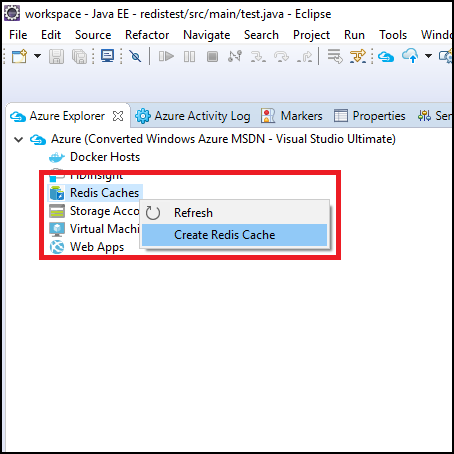
Po wyświetleniu okna dialogowego New Redis Cache (Nowa pamięć podręczna Redis Cache) określ następujące opcje:
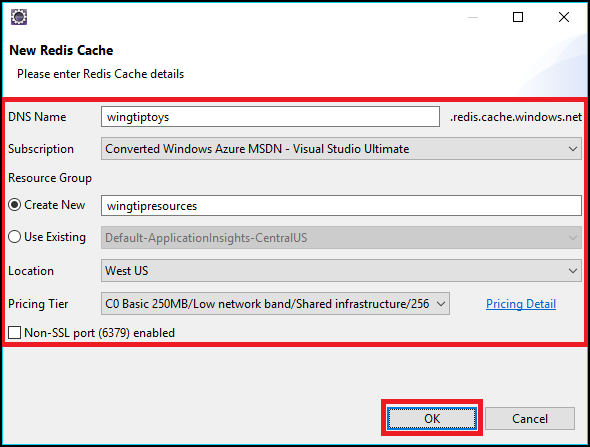
a. Nazwa DNS: określa poddomenę DNS dla nowej pamięci podręcznej Redis Cache, która jest poprzedzona ciągiem ".redis.cache.windows.net", na przykład: wingtiptoys.redis.cache.windows.net.
b. Subskrypcja: określa subskrypcję platformy Azure, której chcesz użyć dla nowej pamięci podręcznej Redis Cache.
c. Grupa zasobów: określa grupę zasobów pamięci podręcznej Redis Cache. Należy wybrać jedną z następujących opcji:
- Utwórz nową: określa, że chcesz utworzyć nową grupę zasobów.
- Użyj istniejącej: określa, że wybierzesz jedną z listy grup zasobów skojarzonych z kontem platformy Azure.
d. Lokalizacja: określa lokalizację, w której jest tworzona pamięć podręczna Redis Cache, na przykład Zachodnie stany USA.
e. Warstwa cenowa: określa warstwę cenową używaną przez pamięć podręczną Redis Cache. To ustawienie określa liczbę połączeń klientów. (Aby uzyskać więcej informacji, zobacz temat Redis Cache — cennik).
f. Port inny niż SSL: określa, czy pamięć podręczna Redis Cache zezwala na połączenia inne niż SSL; domyślnie dozwolone są tylko połączenia SSL.
Po określeniu wszystkich ustawień pamięci podręcznej Redis Cache kliknij przycisk OK.
Utworzona pamięć podręczna Redis Cache będzie wyświetlana w programie Azure Explorer.
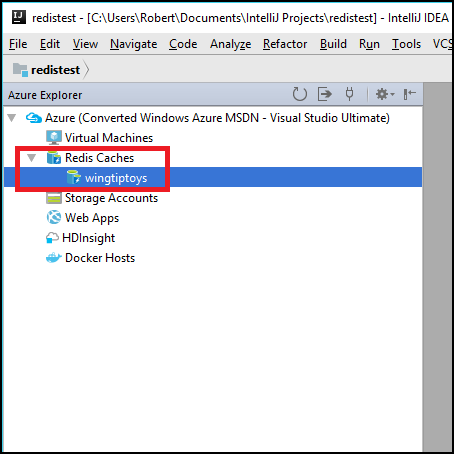
Uwaga
Więcej informacji na temat konfigurowania pamięci podręcznej Redis Cache znajduje się w temacie Jak skonfigurować usługę Azure Redis Cache.
Wyświetlanie właściwości pamięci podręcznej Redis Cache w środowisku Eclipse
W programie Azure Explorer kliknij prawym przyciskiem myszy pamięć podręczną Redis Cache, a następnie kliknij pozycję Show properties (Pokaż właściwości).
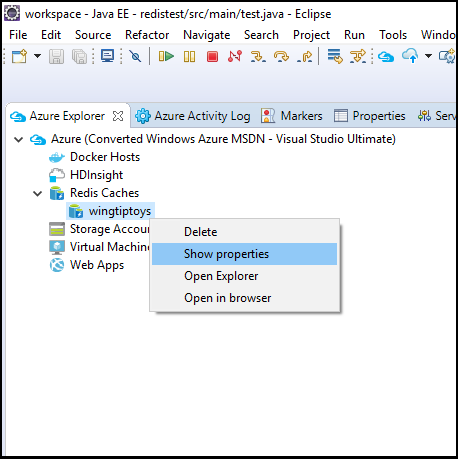
W programie Azure Explorer są wyświetlane właściwości pamięci podręcznej Redis Cache.
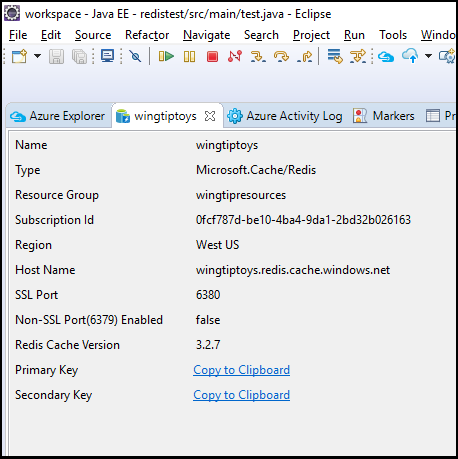
Usuwanie pamięci podręcznej Redis Cache przy użyciu środowiska Eclipse
W programie Azure Explorer kliknij prawym przyciskiem myszy pamięć podręczną Redis Cache, a następnie kliknij pozycję Delete (Usuń).
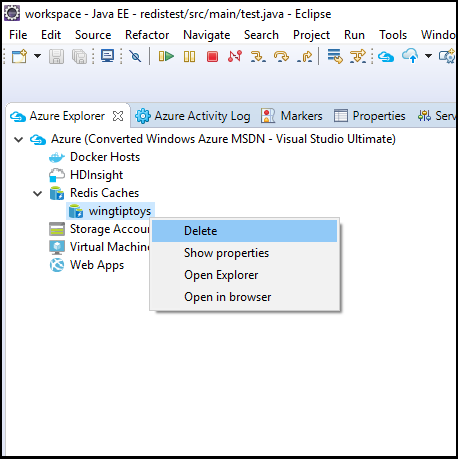
Kliknij przycisk OK po wyświetleniu monitu o usunięcie pamięci podręcznej Redis Cache.
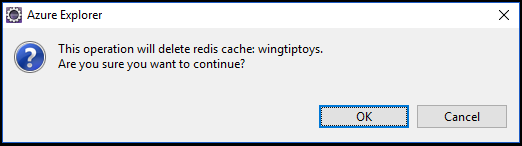
Następne kroki
Aby uzyskać więcej informacji o pamięciach podręcznych usługi Azure Redis Cache oraz ustawieniach konfiguracji i cenach, zobacz następujące linki:
- Azure Redis Cache
- Dokumentacja usługi Redis Cache
- Redis Cache — cennik
- Jak skonfigurować usługę Azure Redis Cache
Aby zgłosić błędy lub poprosić o nowe funkcje, utwórz problem w repozytorium GitHub. Możesz też zadać pytania w witrynie Stack Overflow, używając tagu azure-java-tools.
Aby uzyskać więcej informacji o używaniu języka Java wraz z platformą Azure, skorzystaj z następujących linków:
Opinia
Dostępne już wkrótce: W 2024 r. będziemy stopniowo wycofywać zgłoszenia z serwisu GitHub jako mechanizm przesyłania opinii na temat zawartości i zastępować go nowym systemem opinii. Aby uzyskać więcej informacji, sprawdź: https://aka.ms/ContentUserFeedback.
Prześlij i wyświetl opinię dla